Gražus stilingas pristatymas padės jums efektyviai reklamuoti produktą ar naudingai pateikti bet kokius kitus duomenis. Šį daugialypės terpės pristatymą galite sukurti naudodami „PowerPoint“, kuri yra įtraukta į „Microsoft Office“programų rinkinį.
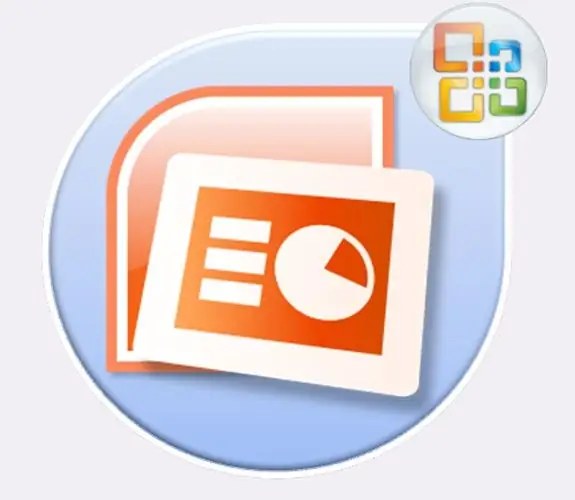
Tai būtina
„Microsoft Office PowerPoint“programa
Nurodymai
1 žingsnis
Įdiekite „Microsoft Office PowerPoint“. Užregistruokite naudodami licencijos raktą, kurį suteikia šios programinės įrangos pardavėjas.
2 žingsnis
Paleiskite įdiegtą programą. Norėdami tai padaryti, eikite į programos meniu per mygtuką "Pradėti" ir spustelėkite piktogramą "PowerPoint". Palaukite, kol programa bus atidaryta.
3 žingsnis
Skirtingose programos versijose tuoj pat gali atsidaryti tuščia prezentacija arba pasirodyti langas, kuriame turėsite pasirinkti kuriamos prezentacijos tipą. Pasirinkite „Tuščias pristatymas“ir patvirtinkite savo pasirinkimą mygtuku Gerai.
4 žingsnis
Kairiajame programos stulpelyje yra sritis, kurioje pateikiami visi šio pristatymo metu sukurti skaidrės. Pagrindinis meniu yra programos viršuje. Didžiausią, centrinę programos dalį užima darbo zona su pasirinktu skaidreliu.
5 žingsnis
Pagrindiniame programos meniu spustelėkite mygtuką „Sukurti skaidrią“. Jums bus pasiūlyta kelių tipų puslapio dizainas. Pasirinkite tinkamą išvaizdą, atsižvelgiant į skaidrės paskirtį. Skaidrėje gali būti pavadinimai ir paantraštės. Įveskite juose pavadinimo tekstą ir skaidrės pavadinimo paaiškinimą.
6 žingsnis
Viršutiniame programos meniu galite pasirinkti iš anksto nustatytą pristatymo dizainą. Norėdami tai padaryti, spustelėkite skirtuką „Dizainas“ir pasirinkite tinkamą grafinį dizainą. Reikėtų pažymėti, kad dizainas bus taikomas visoms skaidrėms. Vėliau kiekvienos skaidrės foną galite pakeisti norima išvaizda, pridėdami patinkantį paveikslėlį.
7 žingsnis
Pristatyme galite padaryti tam tikros spalvos foną. Norėdami tai padaryti, skirtuke „Dizainas“pasirinkite elementą „Fono stiliai“. Fonas gali būti paprastas arba su tam tikru gradiento užpildu.
8 žingsnis
Į daugialypės terpės pristatymą galite įterpti paveikslėlį, įvairias geometrines figūras, diagramas, lenteles, garsus ir net klipus. Papildomų elementų įterpimo procedūrai pagrindiniame programos meniu yra punktas „Įterpti“. Taip pat į pristatymą galite įterpti papildomų objektų, nuvildami failą į programos darbo sritį. Pridėtas objektas bus apsuptas rėmeliu su žymekliais. Traukdami šias rankenas, galite pakeisti objekto dydį ir dydį.
9 žingsnis
Naudodami meniu punktą „Animacija“, galite pridėti gražių animacijos perėjimų iš vienos skaidrės į kitą. Perėjimai gali būti vienodi visoms jūsų pristatymo skaidrėms arba skirtingi kiekvienai porai.
10 žingsnis
Paruoštą pristatymą galite išsaugoti įvairiais formatais. Pasirinkite meniu punktą „Išsaugoti kaip“ir pasirodžiusiame lange slinkite per galimų formatų sąrašą. Jei pasirinksite.ppt arba.pptx formatą, išsaugotą failą bus galima redaguoti naudojant „PowerPoint“. Jei pasirinksite „Demo“formatą su plėtiniais.ppsx arba.pps, paleidus failas bus atidarytas atskirame lange be papildomų funkcijų.






